Warum schreibt das Telefon in der Anwendung? So beheben Sie den Fehler “Der Prozess des Android-Telefons wird angehalten
Bei einigen Smartphone-Benutzern (häufig Samsung Galaxy-Serie) tritt möglicherweise ein Fehler in der Bedienung ihrer Geräte und der regelmäßig erscheinende Text "Der Prozess com.android.phone wird angehalten" auf. Gleichzeitig beginnt das Gerät ständig zu „versagen“: Verschiedene Anwendungen öffnen sich nicht, es werden keine Anrufe getätigt, der Gerätebetrieb verlangsamt sich, was dem Benutzer viele Unannehmlichkeiten bringt. In diesem Artikel werde ich über das Wesentliche dieses Problems sprechen, die Gründe für sein Auftreten aufführen und auch erklären, wie der Fehler mit dem Text über das Beenden des Prozesses com.android.phone behoben wird.
Ich möchte auf die folgenden Ursachen des Problems mit dem abgeschlossenen Prozess com.android.phone hinweisen:
- Instabile benutzerdefinierte (Benutzer) Firmware;
- Falsch installierte Firmware selbst;
- In den Systemanwendungen installierte beschädigte Dateien;
- Fehlgeschlagenes Software-Update (einschließlich der Systemdateien des Android-Betriebssystems);
- Aktion von Malware;
- Instabiler Betrieb eines Android-Emulators auf einem PC;
- Falsche Wiederherstellung von Backups usw.

Wenn dieser Fehler auftritt, kann der Benutzer sein Telefon manchmal nicht entsperren, ganz zu schweigen von der Tatsache, dass der Fehler bei einem eingehenden Anruf mit einer beneidenswerten Konstanz auftritt.
Wie kann man also den Fehlerprozess com.android.phone beenden? Ich wende mich an die Liste aller wirksamen Optionen.
So beheben Sie den Fehler "Prozess com.android.phone wurde gestoppt"
Um den Fehler com.android.phone zu beheben, gehen Sie folgendermaßen vor:
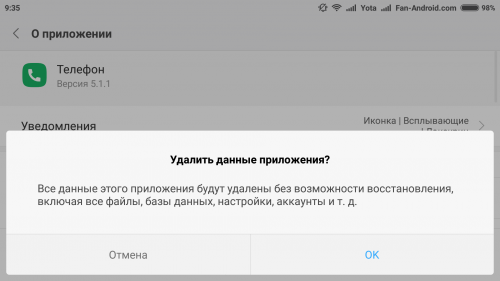
Um in den abgesicherten Modus zu gelangen, müssen Sie die Option zum Neustart des Geräts auswählen. Halten Sie zu Beginn des Neustarts die Taste „Leiser“ gedrückt und drücken Sie diese Taste nicht, bis das Telefon hochgefahren ist und am unteren Bildschirmrand „Abgesicherter Modus“ angezeigt wird.
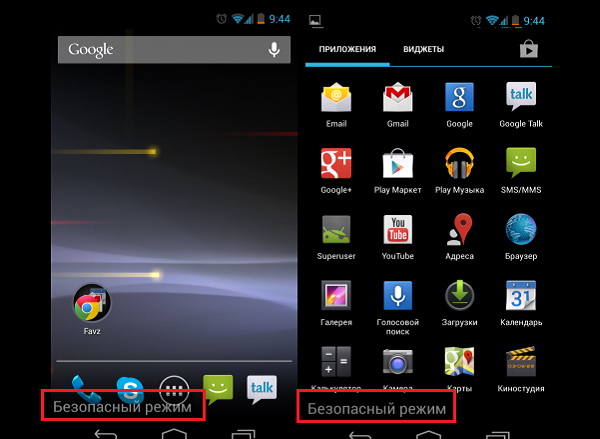
Wenn nichts geholfen hat
Wenn die oben genannten Methoden nicht funktionieren und Sie zu drastischen Maßnahmen bereit sind, empfehle ich das Setzen Sie Ihr Telefon auf die Werkseinstellungen zurück, indem Sie die gespeicherten Daten entfernen com.android.phone zu beheben. Da in diesem Fall alle Ihre Daten auf dem Telefon gelöscht werden, achten Sie auf deren Sicherheit, indem Sie Sicherungen erstellen.
Gehen Sie folgendermaßen vor, um die Werkseinstellungen wiederherzustellen:
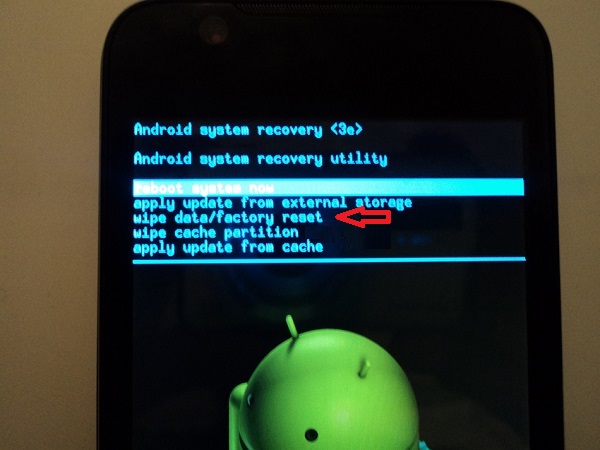
Laut Benutzerstatistik hilft diese Option in der absoluten Mehrheit der Fälle. Wenn dies nicht hilft, liegt der Fall höchstwahrscheinlich in der Firmware Ihres Geräts (insbesondere wenn Sie nicht die offizielle Firmware, sondern die benutzerdefinierte Version haben). Es bleibt nur noch eine funktionierende offizielle Firmware zu finden und das Gerät erneut zu aktualisieren.
Fazit
Wenn Sie den Fehler "Prozess com.android.phone gestoppt" beheben, besteht der effektivste Weg unter allen oben genannten Möglichkeiten darin, die Telefoneinstellungen auf die Werkseinstellungen zurückzusetzen. Andere beschriebene Verfahren sind von geringerer Praktikabilität und helfen in einer viel geringeren Anzahl von Fällen. Beachten Sie gleichzeitig, dass durch das Zurücksetzen auf die Werkseinstellungen Ihre Daten vollständig gelöscht werden. Achten Sie daher zuvor auf die Sicherheit anderer Geräte.
Vkontakte
Im Rahmen dieses Artikels analysieren wir die nächste Frage. Auf dem Bildschirm des Android-Geräts wurde eine Benachrichtigung angezeigt. "In der Anwendung com.android.phone ist ein Fehler aufgetreten." Ermitteln Sie die Ursachen dieses Fehlers und ermitteln Sie die Lösungsmöglichkeiten.
Fehlerursachen
Wenn der Fehlercode "com" enthält, weist dies (meistens) auf einen Fehler in der Systemanwendung hin, der auf Folgendes zurückzuführen ist:
- möglicher Konflikt mit einer anderen auf Android installierten Anwendung;
- software-Update;
- jedes neue Objekt auf dem Smartphone.
In einem bestimmten Fall weist der Fehlercode com.android.phone auf ein Problem mit der Anwendung "Phone" hin.
Es ist wichtig! Wenn der Fehler nach dem Klicken auf "OK" endlos fortgesetzt wird, laden Sie Android ein und folgen Sie den Anweisungen.
Korrekturmethoden
Tipp! Starten Sie einfach Ihr Smartphone neu. Wenn der Fehler weiterhin besteht, folgen Sie den nachstehenden Empfehlungen.
Um den Fehler zu beheben und das Programm "Phone" wiederherzustellen, verwenden Sie die folgenden Empfehlungen. Wenn der erste nicht hilft, gehen Sie wie folgt vor, usw.
Datum und Uhrzeit ändern
Welche Auswirkungen ein falsches Datum hat oder was zu Fehlern bei seiner Arbeit führt, lesen Sie im Artikel "".
So korrigieren Sie Datum und Uhrzeit:
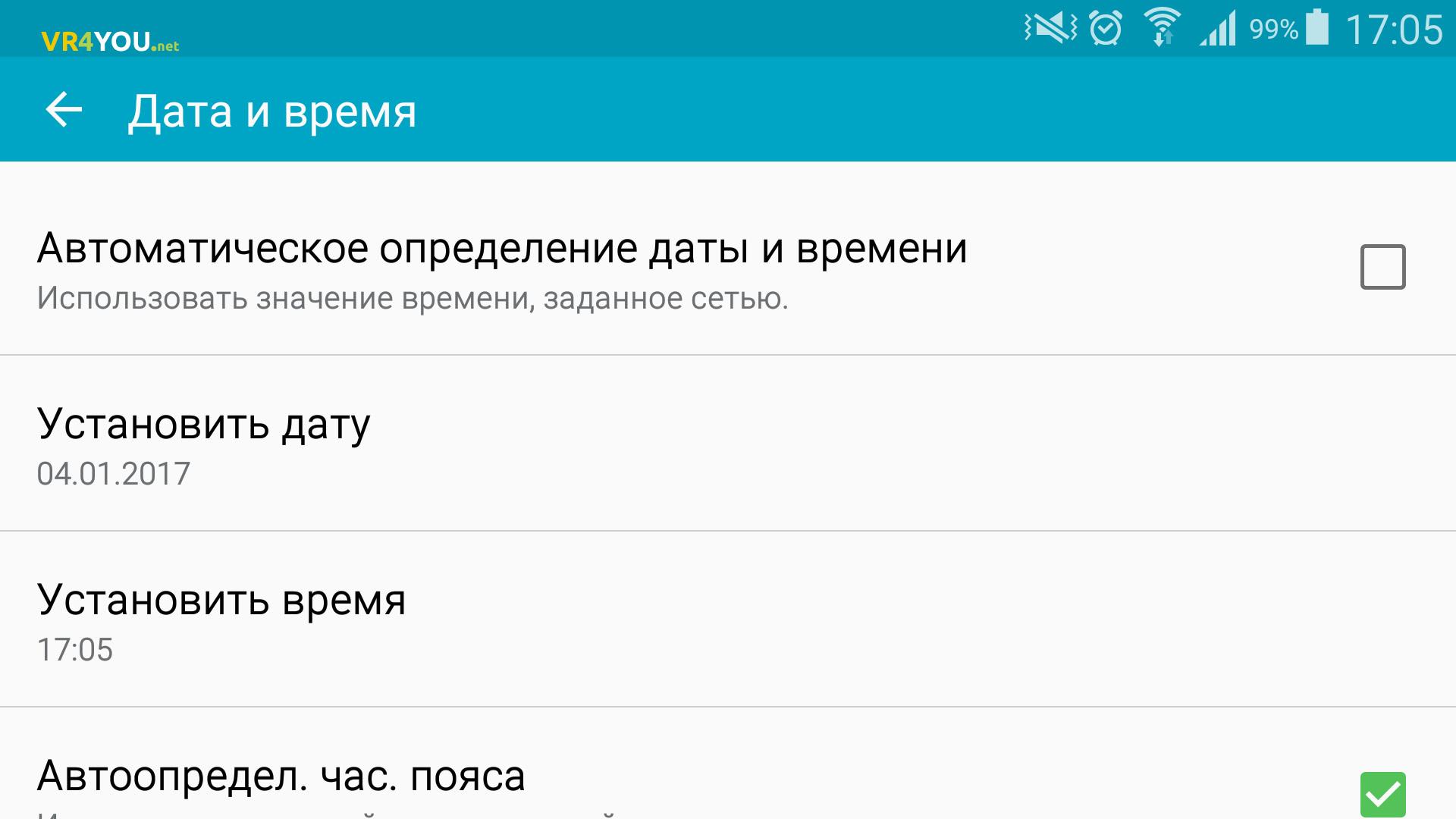
Daten und Cache bereinigen
Daten löschen:
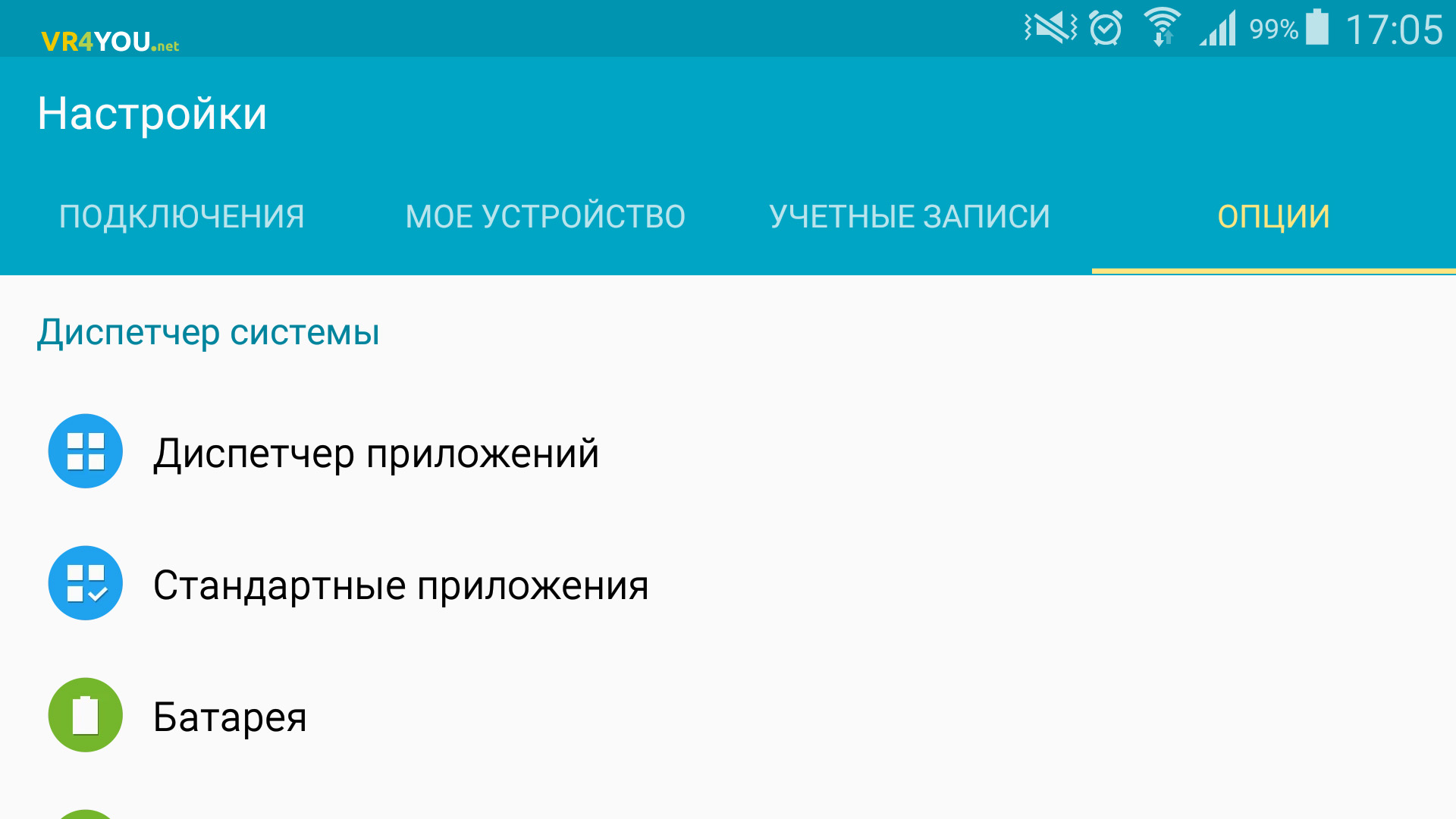
Ausnahmemethode zum Ausführen von Anwendungen
Wenn der Fehler unmittelbar nach dem Neustart des Smartphones auftritt, verursacht möglicherweise eine der auf dem Smartphone installierten aktiven Anwendungen einen Konflikt. Stoppen Sie nacheinander alle "Nicht-System" -Programme, die Sie auf Ihrem Android-Gerät installiert haben. Um dies zu tun:Auf Werkszustand zurücksetzen
Wenn das Problem nicht erkannt werden konnte, kann das Gerät auf seinen ursprünglichen Stand zurückgesetzt werden - den Zustand, in dem Sie es erworben haben. Dementsprechend werden alle persönlichen Daten gelöscht, daher sollten die für Sie erforderlichen Informationen durch ein Backup gesichert werden. Diese Informationen helfen dabei.
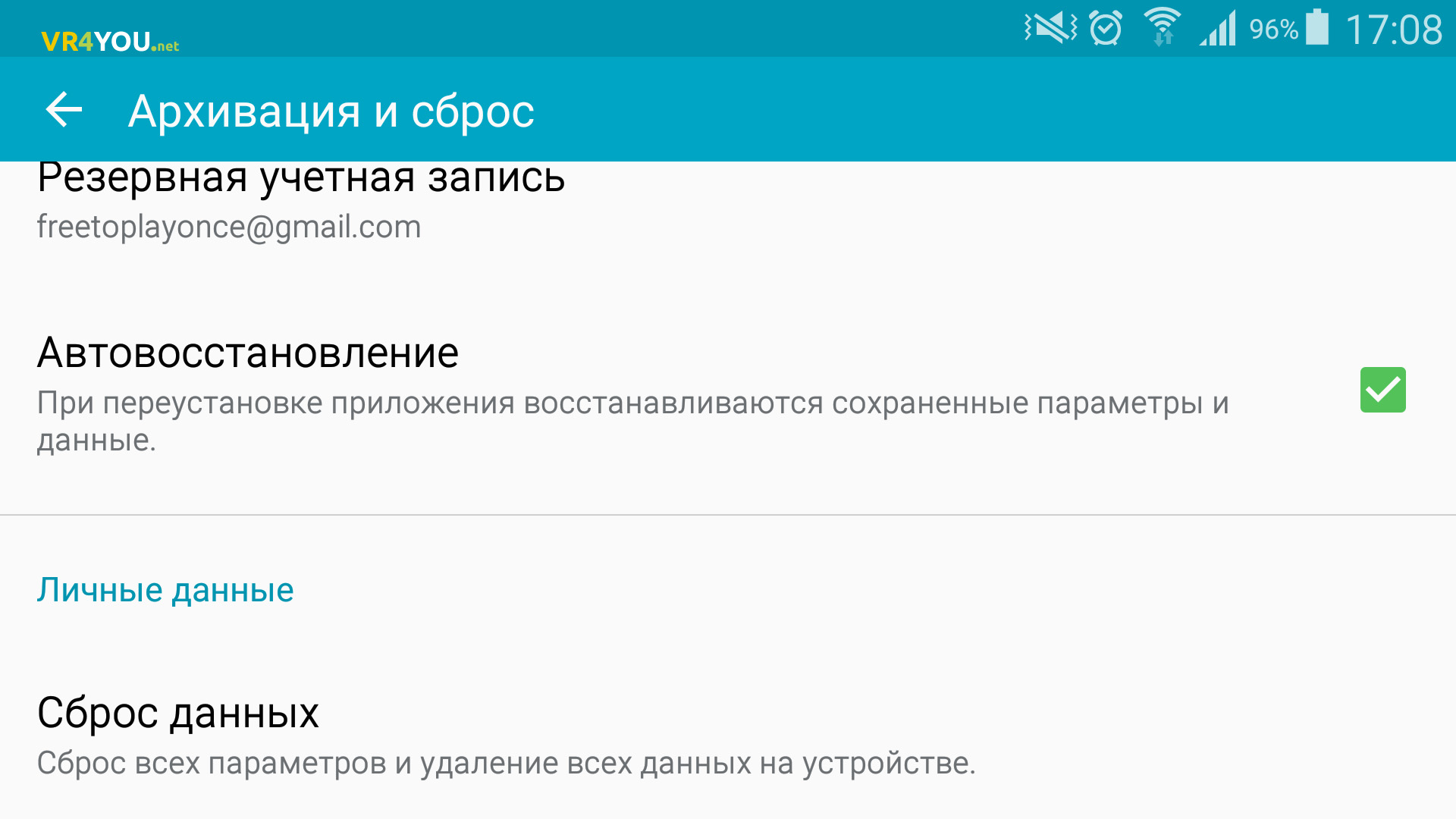
Ein ähnliches Daten-Reset kann mit der Funktion durchgeführt werden.
Im Allgemeinen ist das alles. Schreiben Sie in den Kommentaren, wie Sie dieses Problem behoben haben und welche Nuancen / Schwierigkeiten aufgetreten sind. Viel Glück!
Heute sprechen wir über ein häufiges Problem bei Android-Handys und -Tablets. Fehler com.android.phone was zu tun ist, warum es auftritt und wie man es beheben kann, wird weiter verraten
Die Android-Plattform benötigt keine zusätzlichen Anzeigen mehr und verfügt über eine Millionen-Benutzerarmee auf der ganzen Welt. Aber wie bei jedem Softwareprodukt ist das Betriebssystem nicht perfekt. Bisher veröffentlichte eine große Anzahl von Firmware und deren Modifikationen, ganz zu schweigen von der Vielfalt der Telefonmodelle. Inkompatibilitätsfehler, Prozesse und Programme werden daher nicht vermieden. Heute reden wir über com.android.phone Fehler. Dieses Problem manifestiert sich in Systemmeldungen der folgenden Art: "Der Prozess com.android.phone wurde gestoppt", "In der Anwendung com.android.phone ist ein Fehler aufgetreten", das Schreiben ist anders, aber das Problem ist das gleiche.
Normalerweise signalisieren alle Fehlermeldungen mit dem Präfix com einen Fehler in der Systemanwendung. Der Prozess com.android.phone selbst ist ein Systemprozess, und wenn es noch genauer ist, ist es der Prozess "Telefon". Bei einem Konflikt mit dem System ist eine Fehlermeldung in der Anwendung android.phone aufgetreten. Der Grund dafür können kürzlich installierte Programme und Anwendungen sein, das System aktualisieren, verschiedene Bootloader und Plug-Ins von Drittanbietern installieren. Wenn der Fehler vor kurzem angezeigt wurde, sollten Sie die zuletzt auf dem Gerät installierten Programme und Spiele überprüfen. Der Grund könnte darin liegen.
Im Internet gibt es mehrere Möglichkeiten, um ein lästiges Problem zu lösen. Wir werden Ihnen die effektivste Beurteilung durch Benutzerkommentare erzählen.
Der Prozess wird gestoppt, was ist zu tun?
Wir überprüfen das Datum und die Uhrzeit am Telefon. Das passiert sehr selten, aber sie sind nicht wahr. Weiter
- Öffnen Sie die "Einstellungen".
- Wir gehen in "Datum und Uhrzeit";
- Entfernen Sie die Aktivität der Option "Datum und Uhrzeit des Netzwerks".

Com.android.phone Fehler, zu beheben
- Starten Sie das Telefon neu.
Dies ist ein sehr wichtiger Punkt bei der Korrektur von Fehlern. Andere Methoden könnten nicht funktionieren, wenn Sie dieses Element aktiviert lassen. Wir listen weitere Möglichkeiten auf, die den Benutzern geholfen haben.
Eine andere Möglichkeit, den Prozess zu beheben, besteht darin, dass Android gestoppt wird
Da wir bereits herausgefunden haben, dass dies der "Telefon" -Prozess ist, werden wir versuchen, ihn zu säubern und ihn zurückzusetzen. Dafür nochmal
- Gehen Sie zum Gerät "Einstellungen".
- Wählen Sie den Punkt "Anwendungen".
- Achten Sie darauf, die Schaltfläche "Alle" zu drücken.
- Wir suchen das Programm "Phone" - es ist com.android.phone und wählt es aus.
- Klicken Sie auf "Cache löschen" und dann auf "Daten löschen".

com.android.phone Prozess gestoppt
- Sie können den Vorgang auch anhalten und erneut starten.
- Starten Sie das Gerät neu und überprüfen Sie die Arbeit
Hierbei handelt es sich um Standardmethoden, für die keine Drittanbieter-Software oder Anwendungen installiert werden müssen. Wenn dies nicht funktioniert hat, werden andere Möglichkeiten zur Lösung des Problems beschrieben.
Weitere Optionen zum Beheben von com.android.phone
Der Android-Telefonprozess und das Telefonprogramm sind zwar die Standardeinstellungen des Systems, Sie können sie jedoch leicht durch Anwendungen von Drittanbietern ersetzen. Sie ändern häufig das Erscheinungsbild des Telefonbuchs und des Bildschirmschoners für eingehende und ausgehende Anrufe. Öffnen Sie auf dem Gerät Play Market und geben Sie in der Suchleiste "Phone" oder "Dialer" ein - anhand der Bilder und Bewertungen finden Sie die Anwendung nach Ihrem Geschmack. Starten Sie nach der Installation das Smartphone neu und überprüfen Sie die Funktionsweise der Anwendung selbst und unseres Geräts.
Persönlich habe ich mir ExDialer - Dialer & Contacts - gesetzt - diese Anwendung hat eine schöne Benutzeroberfläche und sie passt perfekt mit den zugewiesenen Funktionen. Darüber hinaus gibt es mehrere Themen:
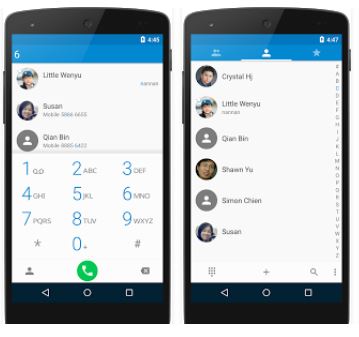
ExDialer - Dialer & Kontakte
Sie können die Cache-Daten auch mit dem Dateimanager löschen Aroma. Diese Option ist für Benutzer mit unfertiger und geänderter Firmware geeignet, da "Gesund" blinkt das Telefon auf die zweite oben beschriebene Weise.
Tipp: Vergessen Sie nicht, Antivirenprogramme auf Ihrem Gerät zu installieren, heute sind Virenangriffe viel anfälliger für Computer als Computer.
Eine radikale Methode, um den Anwendungsfehler von com.android.phone zu beheben
Es gibt eine andere Möglichkeit, das Problem zu beheben, da die vorherigen Tipps nicht geholfen haben. Wenn dieses Problem vorher nicht vorhanden war und im Laufe der Zeit auftrat, verursacht ein Programm einen Konflikt. Sie müssen brutal suchen, indem Sie die kürzlich installierte Software oder alle Anwendungen gleichzeitig entfernen
Es ist noch besser, ein komplettes Telefon zurückzusetzen oder zu blinken.
Denken Sie daran, dass Ihre Daten gelöscht werden, wenn Sie sie vollständig zurücksetzen.
Für mich sind Kontakte und Fotos das Wichtigste, Fotos können einfach auf einen Computer kopiert werden. Kontakte können mit einem Google-Konto synchronisiert werden. Wenn Sie sich bei Ihrem Konto anmelden, werden alle Kontaktinformationen wiederhergestellt. Anwendungen können vom Play Market heruntergeladen werden.
Ich hoffe, Sie verstehen, was der Fehler com.android.phone ist und wie Sie dieses Problem beheben können. Stellen Sie Fragen, schlagen Sie andere Wege vor, um diese Infektion zu bekämpfen, schreiben Sie in die Kommentare.
Zum Schluss noch ein Video zum Thema:
beim com.android.phone ist ein Fehler aufgetreten, der Vorgang wurde gestoppt. Was muss ich tun? Nach dem Aktualisieren der Firmware, dem Wiederherstellen oder Ändern der ROM-Daten auf dem Android-Gerät beginnt manchmal leider eine Fehlermeldung mit folgendem Typ: "Leider wurde der Prozess com.android.phone gestoppt". Dies bedeutet, dass es Probleme mit der Unterstützung der SIM-Karte gibt, die die Interaktion zwischen Smartphone und Netzwerk sicherstellt. In einigen Fällen kann das Problem nicht durch einen Neustart des Geräts gelöst werden. Die Meldung wird immer wieder angezeigt und blockiert den Bildschirm. Deshalb haben wir uns entschieden, Ihnen andere Wege aus dieser unangenehmen Situation zu bieten.
Die einfachste Option - zurücksetzen des Android-Smartphones auf die Werkseinstellungen. Diese Methode ist jedoch alles andere als ideal, denn wenn Sie sie verwenden, verlieren Sie alle Daten und müssen alle zuvor heruntergeladenen Anwendungen erneut herunterladen und installieren. Zum Glück gibt es andere Methoden.
Wenn Sie das Gerät nicht entsperren konnten und es automatisch neu startet, und die Meldung über das Problem mit einem Intervall von mehreren Sekunden angezeigt wird, müssen Sie auf die zweite Methode zurückgreifen. Dies ist eine Methode für fortgeschrittene Benutzer. Um es anzuwenden, benötigen Sie einen benutzerdefinierten Wiederherstellungs- und AROMA-Dateimanager. Sie können nach einem von zwei Schemata handeln:
Schema 1.
1. Suchen Sie im Menü Ihres Tablets oder Smartphones nach "Einstellungen" -\u003e "Anwendungen".
2. Wählen Sie die Registerkarte "Alle".
3. Blättern Sie durch die darin enthaltenen Elemente, bis Sie "Telefon" oder eine ähnliche Bedeutung sehen.
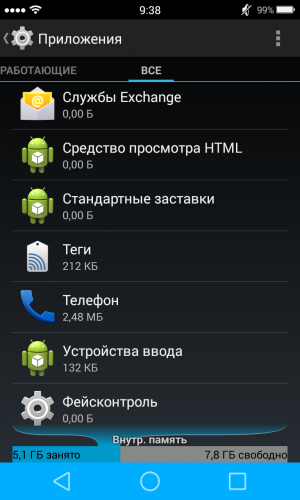
4. Klicken Sie auf das Anwendungssymbol, um die Informationen zu aktualisieren.
5. Wählen Sie zuerst „Daten löschen“.
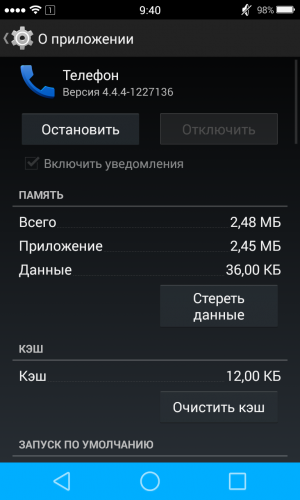
6. Führen Sie dann das gleiche (Reinigen) für das SIM-Toolkit aus.
7. Starten Sie Ihr Gerät neu und freuen Sie sich je nach Ergebnis auf die zweite Methode.
Schema 2.
1. Laden Sie die neueste Version des AROMA-Dateimanagers herunter.
2. Kopieren Sie die Datei mit dem Download der aufgetretenen Probleme auf die interne Speicherkarte oder SD.
3. Booten Sie das Gerät zur Wiederherstellung.
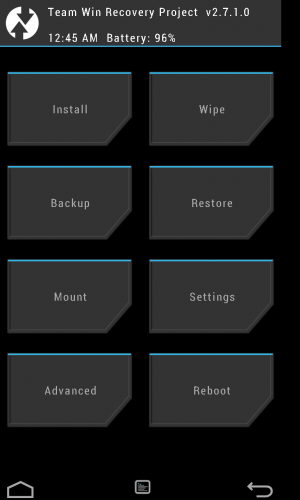
4. Sobald das Android-Gerät mit der benutzerdefinierten Wiederherstellung bootet, führen Sie " ZIP installieren"-\u003e wählen" zip-Formular».
5. Suchen Sie den ZIP-Dateimanager.
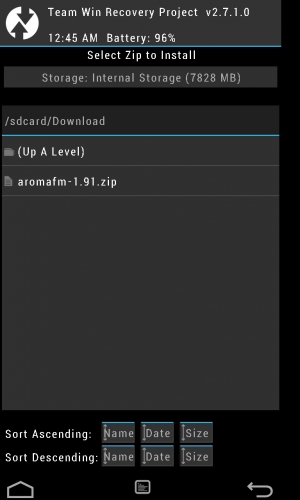
6. Laden Sie es herunter, indem Sie " Ja - installieren».
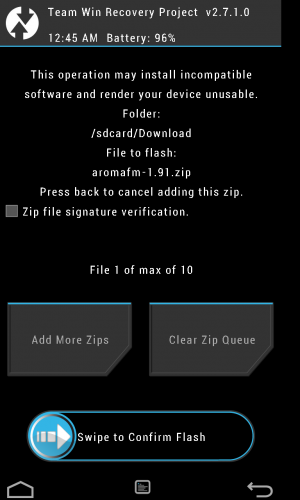
7. Jetzt können Sie sicherstellen, dass der Dateimanager auf dem Android-Gerät installiert ist.
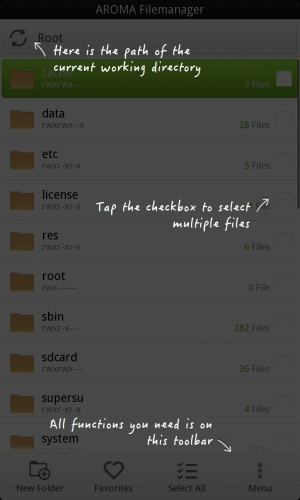
8. Rufen Sie das Dateimanager-Menü auf und wählen Sie " Einstellungen».
9. Blättern Sie durch die Elemente, bis Sie sehen " Config-Mount", Und dann wähle die Option" Automount alle Geräte beim Start».
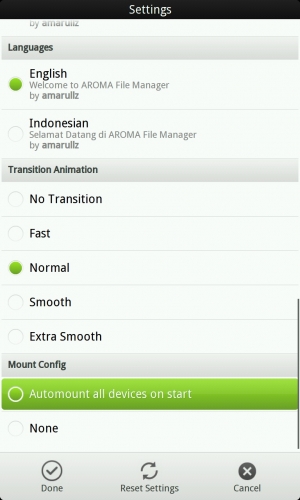
10. Übernehmen Sie alle Änderungen, indem Sie " Fertig"(Fertig).
11. Gehen Sie in den Ordner " Daten / Daten».
12. Dort im Ordner “ Telefon»Aufräumen cache und machen Sie dasselbe für die SIM-Toolkit-App.
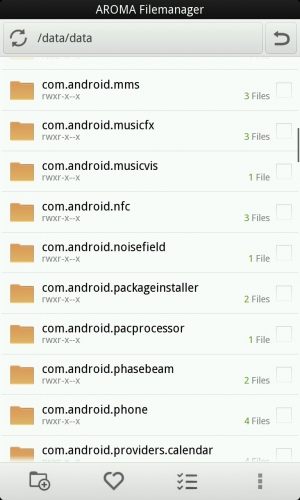
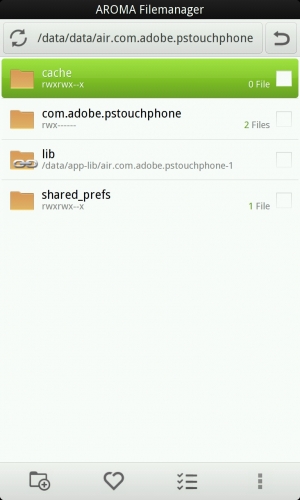
13. Gehen Sie zurück zum Dateimanager-Menü und wählen Sie “ Beenden", Und bestätigen Sie Ihre Handlungen (" Ja»).
14. Nun sehen Sie das Update-Installationsfenster erneut aus der ZIP-Datei (“ Installieren Sie Updates aus der ZIP-Datei».
15. Kehren Sie zum Hauptwiederherstellungsmenü zurück und starten Sie das Gerät neu.
Wenn Sie erneut Meldungen über das Auftreten eines Problems beim Stoppen des Prozesses erhalten, wissen Sie bereits, wie Sie damit umgehen müssen. setzen Sie Ihr Smartphone oder Tablet zurück. Wir empfehlen, dies durch die benutzerdefinierte Wiederherstellung zu tun, da diese Methode schonender ist und nicht den internen Speicher des Android-Geräts löscht, sondern nur Anwendungsdaten entfernt.
Android ist das am häufigsten verwendete Betriebssystem für Smartphones. Möglicherweise liegt dies an der Benutzeroberfläche und den erweiterten Funktionen, die von Android unterstützt werden. Trotz der vielen hervorragenden Funktionen bringt Android jedoch auch komplexe technische Probleme mit sich, die spezifische Optionen für die Fehlerbehebung erfordern. Eines dieser Probleme ist Leider wird der Prozess com.android.phone gestoppt oder leiderdialer funktioniert nicht mehrDies kann verschiedene Ursachen haben. Heute werden wir in diesem Artikel dieses Problem besprechen und wie man es auf einfachste Weise beseitigt.
Warum tritt der Fehler "Prozess com.android.phone reagiert nicht" auf?
Dieses Problem kann aus bestimmten Gründen auftreten. Dies geschieht normalerweise, nachdem Sie die Telefonsoftware aktualisiert oder eine neue Firmware installiert haben. Nach dem Aktualisieren der Firmware des Telefons müssen einige Dinge mit dem Update geändert oder angepasst werden. Dies ist manchmal auch auf beschädigte Anwendungen von Drittanbietern zurückzuführen. Was auch immer die Ursache ist, Sie können das Problem auf verschiedene Weise beheben.
Wie kann man den Fehler "Prozess com.android.phone gestoppt" beheben?
Wir zeigen Ihnen verschiedene Wege, um dieses Problem zu lösen. Denken Sie jedoch daran, dass Sie vor der Anwendung komplexer Fehlerbehebungen immer mit der einfachsten Methode beginnen. Da die Probleme der meisten Smartphones auf einfache Weise mit einfachen Methoden gelöst werden können, ziehen Benutzer es vor, mit ihnen zu beginnen, um komplizierte Problembehandlungstechniken zu vermeiden.
(1) Analysieren Sie das Problem, indem Sie das Smartphone in den abgesicherten Modus wechseln.
Zunächst können Sie nicht verstehen, warum dieser Fehler im Telefon aufgetreten ist. Dies kann ein Softwareproblem sein oder ein Hardwaredefekt. Sie können dies nur herausfinden, wenn Sie das Telefon in den abgesicherten Modus versetzen. Wenn Sie in den abgesicherten Modus wechseln, werden alle manuell installierten Anwendungen und Spiele von Drittanbietern deaktiviert. Der abgesicherte Modus wird normalerweise von Entwicklern zum Debuggen und zur Fehlerbehebung verwendet. Wenn Sie es eingegeben haben, können Sie dieses Problem aufspüren. Wenn der Fehler im abgesicherten Modus angezeigt wird, müssen Sie diese Anwendungen nacheinander entfernen. Wenn der Fehler "Prozess com.android.phone wurde unerwartet gestoppt" weiterhin angezeigt wird, liegt wahrscheinlich ein Hardware- oder Softwareproblem vor.
Der Übergang in den abgesicherten Modus hängt vom Mobiltelefonmodell ab. Bei den meisten Geräten müssen Sie zuerst das Telefon ausschalten. Drücken Sie dann die Netztaste, um das Telefon einzuschalten. Halten Sie die Lauter-Taste während des Startvorgangs gedrückt, bis das Smartphone im abgesicherten Modus startet. Um zum normalen Betrieb zurückzukehren oder den abgesicherten Modus zu deaktivieren, folgen Sie bitte unserer Anleitung:
(2) Löschen Sie den Cache und die Anwendungsdaten Ihres Telefons.
Als nächsten Schritt sollten Sie den Cache und die Anwendungsdaten des Telefons löschen. Führen Sie dazu die folgenden Schritte aus:
- Gehen Sie zu Telefoneinstellungen\u003e Anwendungsmanager.
Klicken Sie auf die Registerkarte "Alle", um alle Geräteanwendungen anzuzeigen.
Scrollen Sie nach unten und suchen Sie nach der Option "Telefon".
Klicken Sie darauf\u003e wählen Sie "Cache löschen" und "Daten löschen".
Starten Sie das Telefon neu, damit die Änderungen wirksam werden.
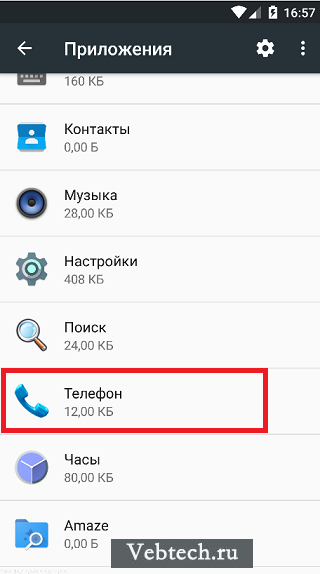
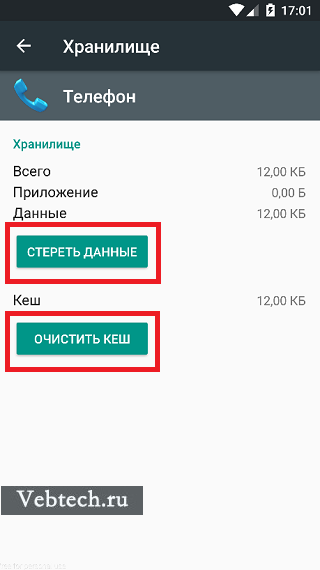
(3) Löschen Sie den Cache und die SIM-DatenToolkit
Wenn das Problem weiterhin besteht, löschen Sie zuerst den Cache und die SIM-Toolkit-Daten, um den Fehler "com.android.phone gestoppt" zu beheben. Um diese Aktion auszuführen,
- Gehen Sie zu Einstellungen\u003e Anwendungsmanager.
- Gehen Sie zur Registerkarte "Alle" und scrollen Sie zur Option SIM Toolkit.
- Klicken Sie darauf\u003e klicken Sie auf "Cache löschen" und "Daten löschen".
- Starten Sie das Telefon neu.
(4) Werkseinstellung (Hardware-Reset)
Wenn keine der beiden oben genannten Methoden zur Fehlerbehebung funktioniert, müssen Sie möglicherweise das Telefon zurücksetzen. Wenn Sie Ihr Telefon zurücksetzen, werden alle Telefondaten und Kontakte gelöscht. Stellen Sie daher sicher, dass Sie eine Sicherungskopie Ihres Telefons erstellen, bevor Sie mit diesem Schritt fortfahren. Um das Telefon zurückzusetzen,
- Gehen Sie zu Einstellungen\u003e Sichern und zurücksetzen.
- Auf Werkseinstellung zurücksetzen wählen.
Ihr Telefon wird neu gestartet und sieht so aus, als hätten Sie ein neues gekauft. Denken Sie jedoch daran, dass durch ein Zurücksetzen auf die Werkseinstellungen alle installierten Anwendungen und Spiele sowie alle von Ihnen vorgenommenen Benutzerpersonalisierungen entfernt werden.
(5) Deaktivieren Sie die automatische Erkennung von Datum und Uhrzeit.
Dies ist die einfachste Methode, die von vielen Benutzern empfohlen wird. Durch das Deaktivieren der automatischen Aktualisierung des Datums und der Uhrzeit des Telefons können viele Probleme gelöst werden, darunter auch dieses. Um die automatische Ermittlung von Datum und Uhrzeit zu deaktivieren,
- Gehen Sie zu Einstellungen\u003e Datum und Uhrzeit.
- Deaktivieren Sie das Kontrollkästchen "Datum und Uhrzeit automatisch aktualisieren".
(6) Fehlerbehebung bei der benutzerdefinierten Wiederherstellung.
Bei der Fehlerbehebung bei der benutzerdefinierten Wiederherstellung müssen Sie den Fehler "Der Prozess android.phone wurde gestoppt" manuell behoben. Um diesen Vorgang auszuführen, müssen Sie die folgenden Schritte ausführen:
- Laden Sie die neueste Version des AROMA-Dateimanagers von http://forum.xda-developers.com/showthread.php?t=1646108 herunter (scrollen Sie zu den angehängten Dateien).
Kopieren Sie die heruntergeladene Datei und speichern Sie sie auf der SD-Karte.
Starten Sie den Wiederherstellungsmodus.
Wenn das Telefon mit der benutzerdefinierten Wiederherstellung gestartet wurde, gehen Sie zu Install.zip\u003e Choose.zip.
Suchen Sie nach dem AROMA-Dateimanager und klicken Sie zur Installation darauf.
Nach der Installation des AROM-Dateimanagers finden Sie ihn im Telefonmenü.
Gehen Sie jetzt zum Dateimanager, indem Sie auf Menü\u003e Einstellungen klicken.
Scrollen Sie nach unten, um "Mount Config" zu finden\u003e Aktivieren Sie "Automount alle Geräte beim Start".
Klicken Sie auf "Fertig", um die Änderungen zu übernehmen.
Gehen Sie dann in den Daten- / Datenordner.
Löschen Sie die Ordner vom Telefon mit den Cache-Unterordnern.
Machen Sie dasselbe für die SIM Toolkit-Anwendung.
Klicken Sie im AROM-Dateimanager auf Menü\u003e Beenden. Klicken Sie auf "Ja".
Gehen Sie jetzt zurück zum Hauptwiederherstellungsmenü und starten Sie das Telefon neu, damit die Änderungen wirksam werden.
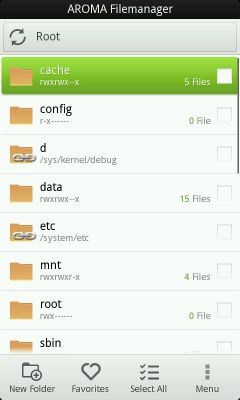
Sie haben also verschiedene Möglichkeiten gelernt, den Fehler "android.phone gestoppt" zu beheben. Wenn Sie mit Android noch nicht vertraut sind, müssen Sie sich nicht um dieses Problem kümmern, da dies normalerweise auf eine beschädigte Anwendung zurückzuführen ist. Anwendungen und Spiele, die nicht aus dem Play Store heruntergeladen und installiert wurden, sind möglicherweise beschädigt oder können Ihr Telefon infizieren. Daher müssen Sie bei solchen Anwendungen sehr vorsichtig sein und immer offiziell überprüfte Anwendungen aus dem Play Store herunterladen.



















